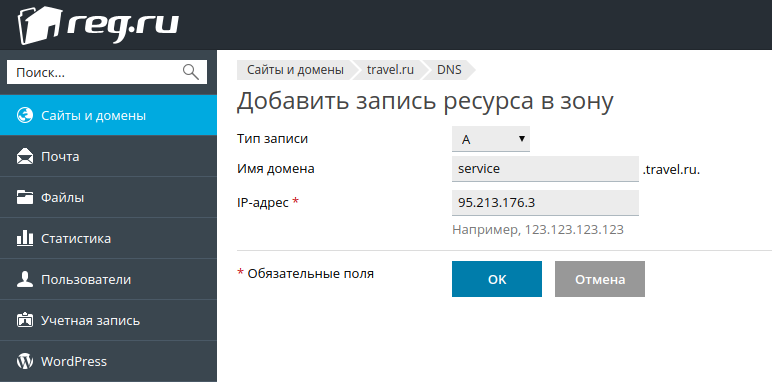Убедитесь, что записи системы доменных имен SRV (DNS) созданы — Windows Server
Twitter LinkedIn Facebook Адрес электронной почты
- Статья
- Чтение занимает 2 мин
В этой статье описывается, как проверить записи ресурсов указателя расположения службы (SRV) для контроллера домена после установки службы каталогов Active Directory.
Применяется к: Windows Server 2012 R2
Исходный номер базы знаний: 816587
Аннотация
Запись SRV — это запись ресурса системы доменных имен (DNS). Он используется для идентификации компьютеров, на которых размещены определенные службы. Записи ресурсов SRV используются для поиска контроллеров домена для Active Directory. Чтобы проверить записи ресурсов указателя SRV для контроллера домена, используйте один из следующих методов.
Метод 1. Использование диспетчера DNS
После установки Active Directory на сервере, на котором запущена служба DNS, можно использовать консоль управления DNS, чтобы убедиться, что для каждой зоны DNS созданы соответствующие зоны и записи ресурсов.
Active Directory создает записи SRV в следующих папках, <где> Domain_Name имя вашего домена:
Forward Lookup Zones/Domain_Name/_msdcs/dc/_sites/Default-First-Site-Name/_tcpForward Lookup Zones/Domain_Name/_msdcs/dc/_tcp
В этих расположениях должна появиться запись SRV для следующих служб:
- _Kerberos
- _Ldap
Метод 2.
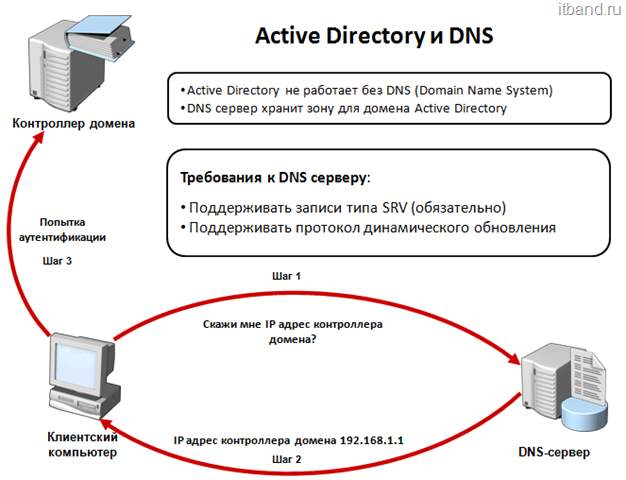 Просмотр файла Netlogon.dns
Просмотр файла Netlogon.dnsЕсли для поддержки Active Directory вы используете DNS-серверы, отличные от Майкрософт, можно проверить записи ресурсов указателя SRV, просмотрев файл Netlogon.dns. Netlogon.dns находится в папке %systemroot%\System32\Config . Для просмотра этого файла можно использовать текстовый редактор, например Блокнот.
Первая запись в файле — это SRV-запись SRV контроллера домена с протоколом LDAP. Эта запись должна выглядеть примерно так:
_ldap._tcp. <Domain_Name>
Метод 3. Использование
NslookupNslookup — это средство командной строки, которое отображает сведения, которые можно использовать для диагностики инфраструктуры системы доменных имен (DNS).
Чтобы проверить Nslookup записи SRV, выполните следующие действия.
- В DNS выберите » Запустить>запуск».
- В поле «Открыть» введите .
cmd - Введите
nslookup, затем нажмите клавишу ВВОД.
- Введите
set type=all, затем нажмите клавишу ВВОД. - Введите
_ldap._tcp.dc._msdcs.Domain_NameDomain_Name <> имя вашего домена, а затем нажмите клавишу ВВОД.
Nslookup возвращает одну или несколько записей расположения службы SRV, которые отображаются в следующем формате, <где Server_Name> — имя узла контроллера домена, <а Domain_Name> — домен, к которому принадлежит контроллер домена, <а Server_IP_Address — IP-адрес> контроллера домена:
Server: localhost Address: 127.0.0.1 _ldap._tcp.dc._msdcs.Domain_Name SRV service location: priority= 0 weight= 100 port= 389 srv hostname= Server_Name . Domain_Name Server_Name . Domain_Name internet address = Server_IP_Address
Дополнительные сведения о записях SRV, зарегистрированных в Netlogon, см. в разделе SRV Records Registered by NetLogon.
Проверка dns записей домена. Nslookup Online
Проверить DNS записи домена довольно легко. Есть различные десктопные и online утилиты. К ним относятся nslookup, dig и др. Мы поговорим о встроенных средствах в Windows и Linux (MacOS).
Есть различные десктопные и online утилиты. К ним относятся nslookup, dig и др. Мы поговорим о встроенных средствах в Windows и Linux (MacOS).
Для работы разных сервисов используются различные записи домена в DNS. К примеру, чтобы указать IP адрес домена — используется А запись. Чтобы указать почтовые серверы — MX и т.д.. Более подробную информацию о типах записи DNS — смотрите в другой статьей.
Проверять DNS записи нужно для того, чтобы узнать адрес того или иного сервера, с работой которого настроен домен. К примеру, вам отправляют почту, но вы ее не получаете — то в первую очередь, стоит проверить MX записи домена. Бывает так, что они не указаны или указаны неверно. Поэтому почта и не работает.
Если вы часто рассылаете письма клиентам, то посмотрите на выделенный сервер в Европе.
Как проверить ДНС записи домена в Windows?
В Windows имеется специальная программа под названием nslookup. Запустить ее достаточно просто:
Пуск -> Выполнить -> cmd
Или
Комбинация клавиш Windows+R и введите cmd
Откроется командная строка. К примеру, узнаем A запись домена dveripp.ru на наших DNS:nslookup dveripp.ru ns1.rigweb.ru
К примеру, узнаем A запись домена dveripp.ru на наших DNS:nslookup dveripp.ru ns1.rigweb.ru
Если домен есть на наших DNS, вы получите ответ вида:
nslookup dveripp.ru ns1.rigweb.ru
Server: ns1.rigweb.ru
Address: 92.222.88.93#53
Name: dveripp.ru
Address: 144.76.251.59
Здесь указан адрес ns1.rigweb.ru и IP адрес домена.
У команды nslookup есть параметр type, с помощью которого можно узнать другие DNS записи домена.
К примеру, посмотрим MX записи домена dveripp.ru на наших DNS:
nslookup -type=MX dveripp.ru ns1.rigweb.ru
Server: ns1.rigweb.ru
Address: 92.222.88.93#53
dveripp.ru mail exchanger = 10 mail.dveripp.ru.
dveripp.ru mail exchanger = 20 mail.dveripp.ru.
Таким образом, видим MX записи домена в DNS.
Можно проверить NS записи домена командой:
nslookup -type=ns dveripp.ru ns1.rigweb.ru
И получим вывод Name servers:
Server: ns1.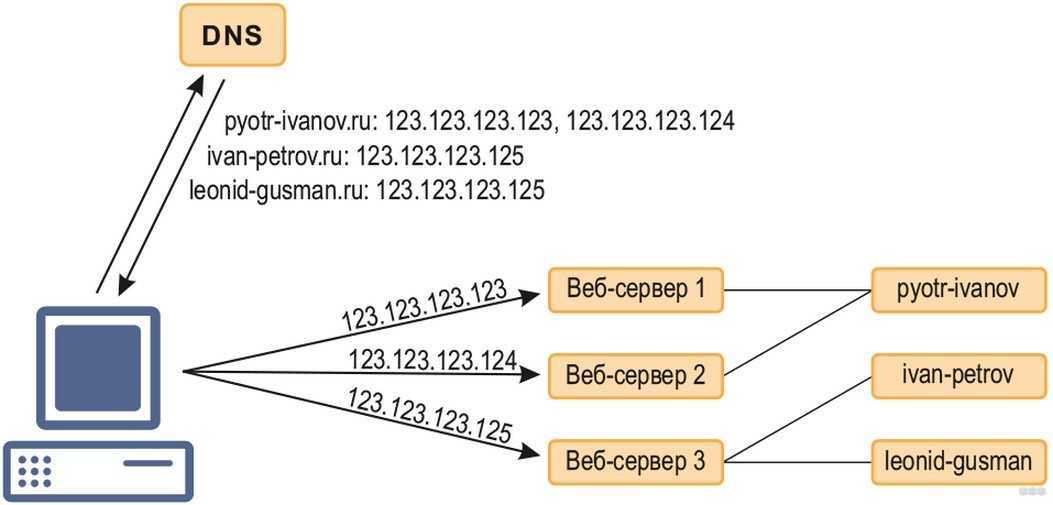 rigweb.ru
rigweb.ru
Address: 92.222.88.93#53
dveripp.ru nameserver = ns2.rigweb.ru.
dveripp.ru nameserver = ns1.rigweb.ru.
Проверка DNS записей в Linux и MacOS
Как правило, здесь есть утилита nslookup. Но можно использовать другую утилиту — dig.
Вам нужно открыть консоль или терминал.
Проверка A записи на примере домена dveripp.ru
dig @ns1.rigweb.ru dveripp.ru
Вывод получим более полный, включая записи NS:
; <<>> DiG 9.8.3-P1 <<>> @ns1.rigweb.ru dveripp.ru
; (1 server found)
;; global options: +cmd
;; Got answer:
;; ->>HEADER<<- opcode: QUERY, status: NOERROR, id: 54787
;; flags: qr aa rd; QUERY: 1, ANSWER: 1, AUTHORITY: 2, ADDITIONAL: 0
;; WARNING: recursion requested but not available
;; QUESTION SECTION:
;dveripp.ru. IN A
;; ANSWER SECTION:
dveripp.ru. 3600 IN A 144.76.251.59
;; AUTHORITY SECTION:
dveripp. ru. 3600 IN NS ns1.rigweb.ru.
ru. 3600 IN NS ns1.rigweb.ru.
dveripp.ru. 3600 IN NS ns2.rigweb.ru.
;; Query time: 44 msec
;; SERVER: 92.222.88.93#53(92.222.88.93)
;; WHEN: Sat Oct 22 16:19:20 2016
;; MSG SIZE rcvd: 87
Из этого делаем вывод, что A запись домена — IP 144.76.251.59
Проверка MX записи с помощью dig
Чтобы проверить MX записи домена на сервере ns1.rigweb.ru, вводим команду
dig @ns1.rigweb.ru dveripp.ru mx
Вывод будет такой:
; <<>> DiG 9.8.3-P1 <<>> @ns1.rigweb.ru dveripp.ru mx
; (1 server found)
;; global options: +cmd
;; Got answer:
;; ->>HEADER<<- opcode: QUERY, status: NOERROR, id: 5305
;; flags: qr aa rd; QUERY: 1, ANSWER: 2, AUTHORITY: 2, ADDITIONAL: 1
;; WARNING: recursion requested but not available
;; QUESTION SECTION:
;dveripp.ru. IN MX
;; ANSWER SECTION:
dveripp.ru. 3600 IN MX 20 mail. dveripp.ru.
dveripp.ru.
dveripp.ru. 3600 IN MX 10 mail.dveripp.ru.
;; AUTHORITY SECTION:
dveripp.ru. 3600 IN NS ns1.rigweb.ru.
dveripp.ru. 3600 IN NS ns2.rigweb.ru.
;; ADDITIONAL SECTION:mail.dveripp.ru. 3600 IN A 144.76.251.59
;; Query time: 47 msec
;; SERVER: 92.222.88.93#53(92.222.88.93)
;; WHEN: Sat Oct 22 16:20:14 2016
;; MSG SIZE rcvd: 124
И получаем MX записи:
mail.dveripp.ru.
mail.dveripp.ru.
Таким образом, вы можете проверить DNS записи домена онлайн и знаете, что сделать это довольно легко и просто.
Надеемся, что вам помогла эта статья, чтобы разобраться с тем, как узнать записи DNS у любого домена. Кстати, если вы решили Dedicated server купить у нас, то сейчас действует акция: панель ISPmanager к выделенному серверу в подарок. Она позволит управлять сервером и DNS как на обычном хостинге.
nslookup: Как проверить записи DNS
Мы финансируемся нашими читателями и можем получать комиссию, когда вы покупаете по ссылкам на нашем сайте.
С вашим веб-сайтом невозможно связаться, если его записи DNS неверны. Узнайте, как проверить эффективность вашего доменного имени в сети и в Интернете.
Стивен Купер
@VPN_News ОБНОВЛЕНО: 19 июля 2022 г.
DNS — это сокращение от системы доменных имен . Это сервис, который сопоставляет IP-адреса с доменными именами. Доменное имя — это концепция Всемирной паутины. Интернет не имеет собственной транспортной системы. Вместо этого он перемещается по IP-сетям. Устройства, передающие данные, не понимают доменных имен — они имеют дело с IP-адресами . DNS согласовывает эти два стандарта адресации.
Nslookup — это сетевая утилита, доступная из командной строки любого компьютера с сетевой картой. Название команды происходит от «поиска сервера имен». Его цель — запросить сервер доменных имен по умолчанию и вернуть информацию об этих сопоставлениях между доменными именами и IP-адресами.
В сетях работают собственные DNS-серверы для записи сопоставлений между именами хостов и IP-адресами в частном домене.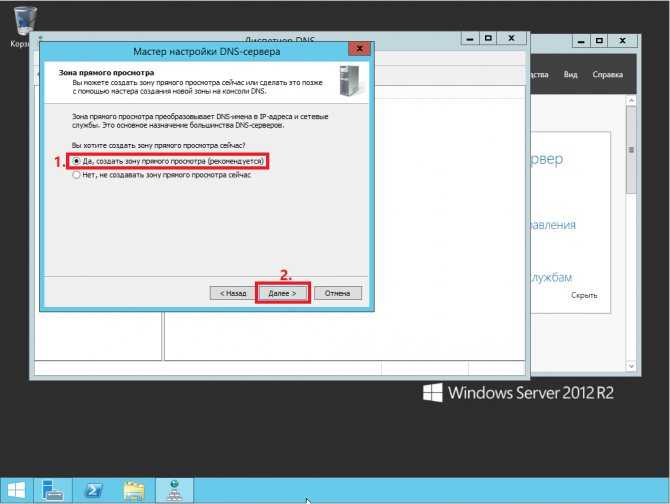 Если сеть предоставляет доступ к Интернету, пользователи системы также получат доступ к DNS-серверу для доменных имен в Интернете.
Если сеть предоставляет доступ к Интернету, пользователи системы также получат доступ к DNS-серверу для доменных имен в Интернете.
Существует ряд приложений, которым необходимо инициировать ссылочный вызов DNS. Например, мы рассмотрим, как работает веб-браузер. Как только адрес веб-страницы попадает в адресную строку браузера, начинается поиск запрашиваемой веб-страницы.
Браузер должен знать IP-адрес хоста для этой веб-страницы, прежде чем он сможет запросить код, создающий страницу. Для этого ему нужно работать только с доменным именем. Итак, при таком адресе, как https://www.comparitech.com/net-admin/what-is-saas-monitoring/, браузер фокусируется на части www.comparitech.com, а ведь изначально просто
Первый шаг, который делает браузер для получения IP-адреса компьютера, на котором размещен comparitech.com, — это поиск в собственной системе хранения. это называется кэш . Браузеры хранят информацию о разрешении DNS для часто посещаемых сайтов. Если адреса там нет, браузер должен связаться с DNS-преобразователем
Если адреса там нет, браузер должен связаться с DNS-преобразователем
Резолвер DNS проверяет IP-адрес в своем собственном кеше — резолвер обслуживает множество браузеров, поэтому недавно другой клиент мог запросить адрес хоста запрошенного домена, а затем сохранить результаты. Если это не дает результата, преобразователь DNS выполняет процедуру:
- Преобразователь связывается с корневым DNS-сервером. В мире существует 13 корневых DNS-серверов, и у каждого рекурсивного сервера есть все его контактные данные. Корневой сервер имен возвращает контактному лицу адрес сервера имен TLD (домена верхнего уровня).
- Преобразователь DNS связывается с сервером имен TLD и получает обратно адрес авторитетного сервера имен для данного доменного имени.
- Рекурсор DNS связывается с уполномоченным сервером имен, предоставляя доменное имя, на которое он должен сослаться, и возвращает IP-адрес, связанный с этим доменным именем.

- Преобразователь DNS возвращает IP-адрес браузеру, запросившему разрешение DNS.
Этот процесс поясняется на схеме ниже. Цифры на каждой стрелке указывают последовательность передач, а не номера шагов в списке выше.
Сетевые системы DNSСистема DNS, работающая в частной сети, немного отличается от методов, используемых глобальной службой DNS.
Некоторые приложения используют имена хостов для определения пункта назначения своих сообщений в сети. Это очень хорошая стратегия для использования в сетях, использующих Протокол динамической конфигурации хоста (DHCP) , поскольку этот сценарий изменяет назначение IP-адресов устройствам в сети.
DHCP « предоставляет в аренду » IP-адресов всем устройствам, подключенным к сети. Эти адреса не фиксированы навсегда, поэтому, если бы сетевые приложения полагались на IP-адреса для идентификации другого оборудования, они периодически заканчивали бы отправкой данных на неправильное устройство, поскольку IP-адреса перераспределялись бы или отправляли бы их на адрес, который больше не связан с каким-либо устройством. .
.
Итак, в сетевой среде DNS-сервер имеет имя хоста для каждого устройства. Когда DHCP-сервер назначает IP-адрес устройству, он передает эту информацию DNS-серверу , который обновляет свои записи для этого имени хоста.
DNS-сервер и DHCP-сервер являются частью набора сетевых средств, которым необходимо постоянно координировать статус IP-адресов. Эта группа объектов известна как DDI . I в DDI означает Диспетчер IP-адресов или IPAM . IPAM проверяет использование каждого IP-адреса, что позволяет ему определить, когда адрес был оставлен, но не восстановлен DHCP-сервером. В таком случае необходимо обновить как DHCP-сервер, так и DNS-сервер.
Сетевой DNS-сервер получает запросы с двумя типами адресов для ссылки: имена хостов и имена доменов. Когда сетевой DNS-сервер получает доменное имя для разыменования, он передает его через внешний преобразователь DNS 9.0016, если он еще не сохранил IP-адрес домена в своем кеше.
| Имя владельца | Оно также известно как левое имя, это доменное имя |
| ТТЛ | Время, в течение которого запись может быть кэширована — это время обновления. |
| Класс | Обычно IN для «Интернет». |
| Тип | Примеры: A, AAAA, CNAME |
| Значение | IP-адрес. |
В поле Тип может быть 31 возможное значение. Это представлено кодом, и наиболее распространенными из них являются:
| A | Запись, содержащая IP-адрес домена (IPv4) |
| AAAA | IPv6-адрес домена |
| CNAME | Переадресация домена или поддомена другому (не содержит адреса) |
| MX | Направляет почту на почтовый сервер |
| TXT | Позволяет администратору сохранять текстовые заметки в записи |
| NS | Сохраняет сервер имен для записи DNS |
| SOA | Хранит административную информацию о домене |
| SRV | Указывает порт для определенных служб |
| PTR | Предоставляет доменное имя в обратном поиске |
Из всех этих типов, когда запрос ищет адрес хоста для доступа к веб-странице, ему нужна запись A .
Неверная запись DNS блокирует все возможности связи с хостом. Без соответствующего IP-адреса ни один браузер не сможет получить доступ к странице на веб-сайте. Иногда записи DNS намеренно неверны.
Авторитарные режимы и контролирующие интернет-провайдеры используют метод, называемый дырой DNS , для блокировки доступа к определенным сайтам. В этой стратегии файл зоны DNS не содержит реального IP-адреса хоста домена. Вместо этого блокировщик помещает поддельный, неназначенный адрес или адрес, который ведет на страницу с предупреждающим сообщением, а не на предполагаемый веб-сайт.
Устранение неполадок DNS с помощью nslookupNslookup — это среда командной строки . Когда вы вводите команду nslookup , вы переходите к новой подсказке, удаленной от операционной системы. Чтобы вернуться к приглашению операционной системы, вам нужно ввести команду выхода.
Помимо предоставления доступа к среде, команду nslookup можно запустить в командной строке с набором опций и параметров.
Чтобы открыть командную строку в Windows, введите cmd в строке поиска меню «Пуск», а затем выберите приложение «Командная строка», которое появится во всплывающем окне результатов.
Чтобы войти в среду nslookup, просто введите nslookup и нажмите RETURN.
Список параметров nslookup доступен, если ввести help или ? .
Вот формат запроса в nslookup.
NAME — распечатать информацию о хосте/домене NAME, используя сервер по умолчанию NAME1 NAME2 — как указано выше, но использовать NAME2 в качестве сервера помочь или? - печатать информацию об общих командах set OPTION — установить параметр server NAME – установить для сервера по умолчанию значение NAME, используя текущий сервер по умолчанию. lserver NAME — установите для сервера по умолчанию значение NAME, используя исходный сервер root — установить текущий сервер по умолчанию в корневой ls [opt] ДОМЕН [>ФАЙЛ] — список адресов в ДОМЕНЕ (необязательно: вывод в ФАЙЛ) view FILE — сортировка выходного файла 'ls' и просмотр его с помощью pg exit — выход из программы
Основной функцией запроса в этом списке является инструкция
 Это означает, что вам просто нужно ввести домен и нажать клавишу «Ввод», чтобы получить его запись DNS.
Это означает, что вам просто нужно ввести домен и нажать клавишу «Ввод», чтобы получить его запись DNS.Например:
C:\Windows\system32>nslookup Сервер по умолчанию: cache1.service.virginmedia.net. Адрес: 194.168.4.100 > comparitech.com Сервер: cache1.service.virginmedia.net Адрес: 194.168.4.100 Неавторитетный ответ: Название: comparitech.com Адрес: 95.168.178.100 > google.ru Сервер: cache1.service.virginmedia.net Адрес: 194.168.4.100 Неавторитетный ответ: Название: google.ru Адреса: 2a00:1450:4009:81a::200e 216.58.210.206 >
В приведенном выше запросе компьютер по умолчанию ссылался на ближайший DNS-сервер, предоставленный поставщиком услуг Интернета, Virgin Media. В случае запроса адреса хоста comparitech.com DNS-сервер вернул адрес IPv4. В случае запроса для google.com сервер DNS вернул адрес IPv6, а затем адрес IPv4.
Исследование проблем с DNS Попытка доступа к веб-сайту NordVPN. Браузер сообщает о проблеме.
Похоже, что-то не так с веб-сервером NordVPN. Chrome сообщает, что у сайта нет действительного SSL-сертификата. Дорогой о дорогой. Попытки попасть на ExpressVPN.com и Pornhub.com также не увенчались успехом.
Давайте посмотрим на записи DNS для этих трех сайтов с nslookup.
C:\Windows\system32>nslookup Сервер по умолчанию: cache1.service.virginmedia.net. Адрес: 194.168.4.100 > nordvpn.com Сервер: cache1.service.virginmedia.net Адрес: 194.168.4.100 Неавторитетный ответ: Имя: nordvpn.com Адреса: 2a02:8801:200:1::1 81.99.162.48 > expressvpn.com Сервер: cache1.service.virginmedia.net Адрес: 194.168.4.100 Неавторитетный ответ: Имя: expressvpn.com Адреса: 2a02:8801:200:1::1 81.99.162.48 > pornhub.com Сервер: cache1.service.virginmedia.net Адрес: 194.168.4.100 Неавторитетный ответ: Название: pornhub.com Адреса: 2a02:8801:200:1::1 81.99.162.48
Как ни странно, все три веб-сайта имеют один и тот же IP-адрес, согласно DNS-серверу Virgin Media: 81.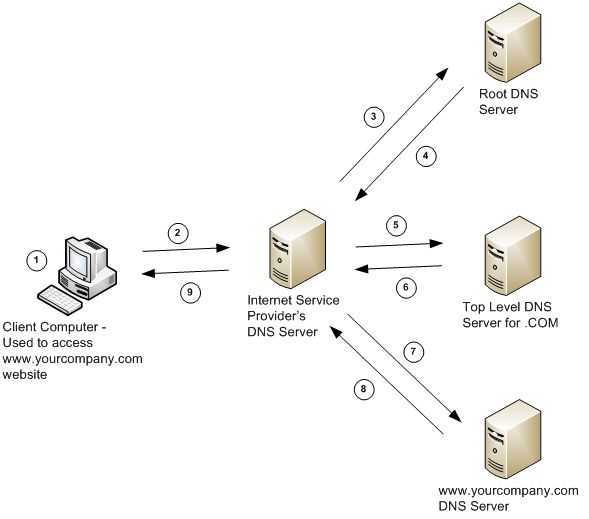 99.162.48. Это возможно? Работают ли два конкурирующих VPN-сервиса и порносайт с одного и того же IP-адреса? Почему эти три успешных онлайн-бизнеса не могут позволить себе платить за действующий SSL-сертификат между ними?
99.162.48. Это возможно? Работают ли два конкурирующих VPN-сервиса и порносайт с одного и того же IP-адреса? Почему эти три успешных онлайн-бизнеса не могут позволить себе платить за действующий SSL-сертификат между ними?
К счастью, система запросов nslookup позволяет пользователям запрашивать другой DNS-сервер, отличный от используемого по умолчанию, просто указав его имя или адрес после имени домена в запросе. Cloudflare управляет глобальной службой DNS с IP-адреса 1.1.1.1 . Вот его записи для NordVPN, ExpressVPN и Pornhub.
C:\Windows\system32>nslookup Сервер по умолчанию: cache1.service.virginmedia.net. Адрес: 194.168.4.100 > nordvpn.com 1.1.1.1 Сервер: [1.1.1.1] Адрес: 1.1.1.1 Неавторитетный ответ: Имя: nordvpn.com Адреса: 104.17.49.74 104.17.50.74 > ExpressVPN.com 1.1.1.1 Сервер: [1.1.1.1] Адрес: 1.1.1.1 Неавторитетный ответ: Имя: expressvpn.com Адреса: 13.224.246.124 13.224.246.6913.224.246.98 13.224.246.76 > pornhub.com 1.1.1.1 Сервер: [1.1.1.1] Адрес: 1.1.1.1 Неавторитетный ответ: Название: pornhub.com Адрес: 66.254.114.41 >
Вау. Оказывается, согласно Cloudflare DNS, эти три сайта имеют разные IP-адреса. На самом деле у NordVPN два адреса, а у ExpressVPN — четыре.
Virgin Media принадлежит компании Liberty Global , которая является крупнейшим поставщиком широкополосных услуг в мире за пределами США. Конечно, такой известный поставщик интернет-услуг не собирается ошибаться в записях ресурсов для этих трех основных сайтов электронной коммерции — он развернул дыру в DNS.
Переключение DNS-сервера по умолчаниюПри изучении проблем с подключением, показанном выше, мало что можно сделать для решения проблемы. Нет смысла связываться с интернет-провайдером, чтобы сказать им, что его DNS-сервер неверен, потому что они уже знают. По их мнению, запись правильная — эти сайты намеренно заблокированы.
К счастью, очень легко изменить DNS-сервер по умолчанию .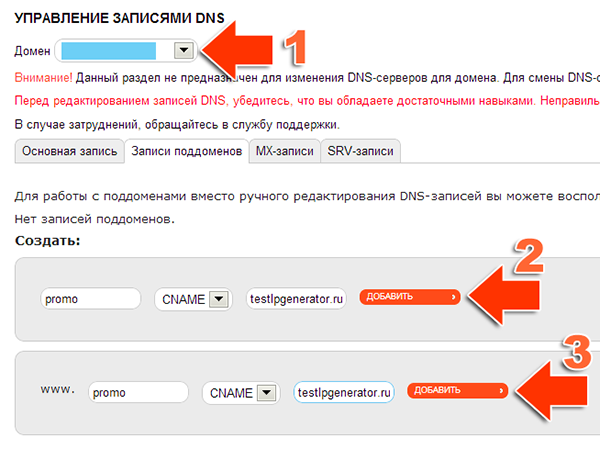 Для этого вам потребуются права администратора, поэтому закройте окно командной строки, вернитесь в поле «Начать поиск» и введите 9.0015 команда . На этот раз нажмите Запуск от имени администратора под заголовком командной строки на экране результатов поиска.
Для этого вам потребуются права администратора, поэтому закройте окно командной строки, вернитесь в поле «Начать поиск» и введите 9.0015 команда . На этот раз нажмите Запуск от имени администратора под заголовком командной строки на экране результатов поиска.
В окне командной строки:
- Введите netsh
- В командной строке netsh введите interface ip show config
- Найдите интерфейс, для которого вы хотите изменить DNS-сервер. Запишите его название.
- Введите IP-адрес интерфейса set dns
static - Запустите interface ip show config еще раз, чтобы проверить, обновлен ли DNS-сервер.
Вот пример запуска. Во-первых, вот часть вывода интерфейса ip show config .
Конфигурация для интерфейса "WiFi" DHCP включен: Да IP-адрес: 192.168.0.38 Префикс подсети: 192.168.0.0/24 (маска 255.255.255.0) Шлюз по умолчанию: 192.168.0.1 Метрика шлюза: 0 InterfaceMetric: 55 DNS-серверы, настроенные через DHCP: 194.168.4.100. 194.168.8.100 Зарегистрируйтесь с каким суффиксом: Только основной WINS-серверы, настроенные через DHCP: нет
Я хочу изменить настройки интерфейса WiFi.
netsh>interface ip set dns "WiFi" static 1.1.1.1
Теперь вот результаты запроса статуса интерфейса после изменения.
Конфигурация для интерфейса "WiFi" DHCP включен: Да IP-адрес: 192.168.0.38 Префикс подсети: 192.168.0.0/24 (маска 255.255.255.0) Шлюз по умолчанию: 192.168.0.1 Метрика шлюза: 0 InterfaceMetric: 55 Статически настроенные DNS-серверы: 1.1.1.1 Зарегистрируйтесь с каким суффиксом: Только основной WINS-серверы, настроенные через DHCP: Нет
Для проверки адресов, сообщаемых nslookup, вот результаты для nordvpn.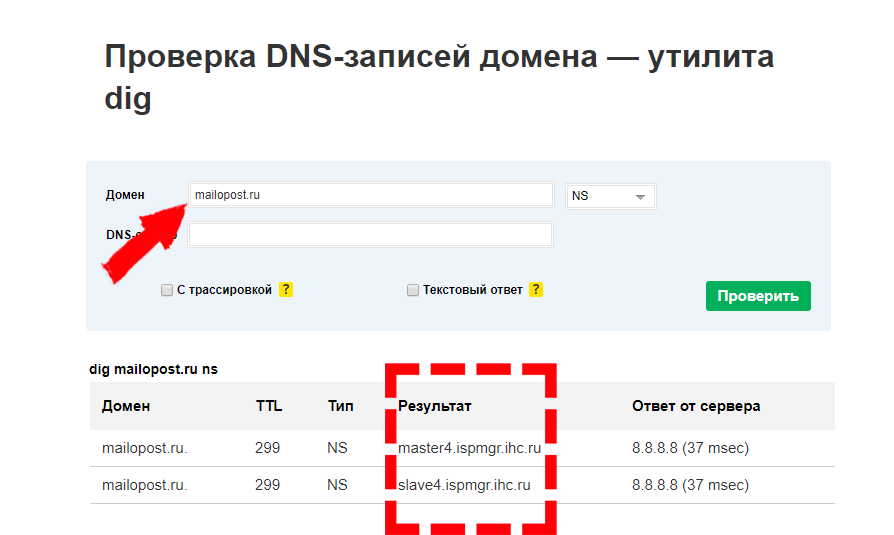 com после смены DNS-сервера.
com после смены DNS-сервера.
C:\Windows\system32>nslookup nordvpn.com Сервер: one.one.one.one Адрес: 1.1.1.1 Неавторитетный ответ: Имя: nordvpn.com Адреса: 104.17.49.74 104.17.50.74 C:\Windows\system32>
Вот результат при доступе к NordVPN через браузер после изменения DNS-сервера по умолчанию.
ИтогПроблемы с сетью и доступом в Интернет часто могут быть вызваны записями ресурсов DNS. Если вы отвечаете за свою сеть в бизнесе и используете собственный DNS-сервер, вам необходимо проверить, обновляется ли DNS-сервер DHCP-сервером . Если в сети есть одно устройство, к которому никто не может получить доступ, сначала проверьте его запись DNS и посмотрите, есть ли там запись вообще, а затем, является ли указанный IP-адрес правильным.
Если у вас нет контроля над DNS-сервером и вы получаете ошибочные отчеты о недоступности веб-сайтов, попробуйте выполнить проверку nslookup , а затем сообщите сетевому администратору, что DNS-сервер системы по умолчанию неверен. Если вы являетесь частным пользователем, проверьте записи доменных имен на других DNS-серверах, как в примере выше. Если DNS-сервер ошибается в адресе сайта, просто переключитесь на другой DNS-сервер по умолчанию.
Если вы являетесь частным пользователем, проверьте записи доменных имен на других DNS-серверах, как в примере выше. Если DNS-сервер ошибается в адресе сайта, просто переключитесь на другой DNS-сервер по умолчанию.
Попробуйте эти бесплатные глобальные DNS-серверы, которые обычно не вызывают проблем:
- Google DNS: 8.8.8.8 и 8.8.4.4
- Cloudflare: 1.1.1.1 и 1.0.0.1
- Открытый DNS: 208.67.222.222 и 208.67.220.220
Часто задаваемые вопросы по Nslookup
Запрашивает ли nslookup DNS?
Команда nslookup была создана для запроса записей DNS. Это инструмент командной строки, доступный во всех операционных системах, подключенных к сети.
Как просмотреть запись TXT в nslookup?
Чтобы просмотреть текстовые записи, прикрепленные к записи DNS, откройте окно командной строки и введите nslookup -q=TXT <имя домена> .
Какие существуют пять основных типов записей DNS?
Существует 31 тип записей DNS. Пожалуй, пять наиболее важных из них:
Пожалуй, пять наиболее важных из них:
- A — адрес хоста IPv4 .
- AAAA — адрес хоста IPv6
- CNAME — Каноническое имя псевдонима
- MX — Обмен почтой
- TXT — Текстовые заметки
Просмотр записей ресурсов DNS для зоны DNS
Редактировать
Твиттер LinkedIn Фейсбук Электронная почта
- Статья
- 2 минуты на чтение
Применяется к: Windows Server 2022, Windows Server 2019, Windows Server 2016
Этот раздел можно использовать для просмотра записей ресурсов DNS для зоны DNS в консоли клиента IPAM.
Членство в Администраторы или эквивалент — это минимум, необходимый для выполнения этой процедуры.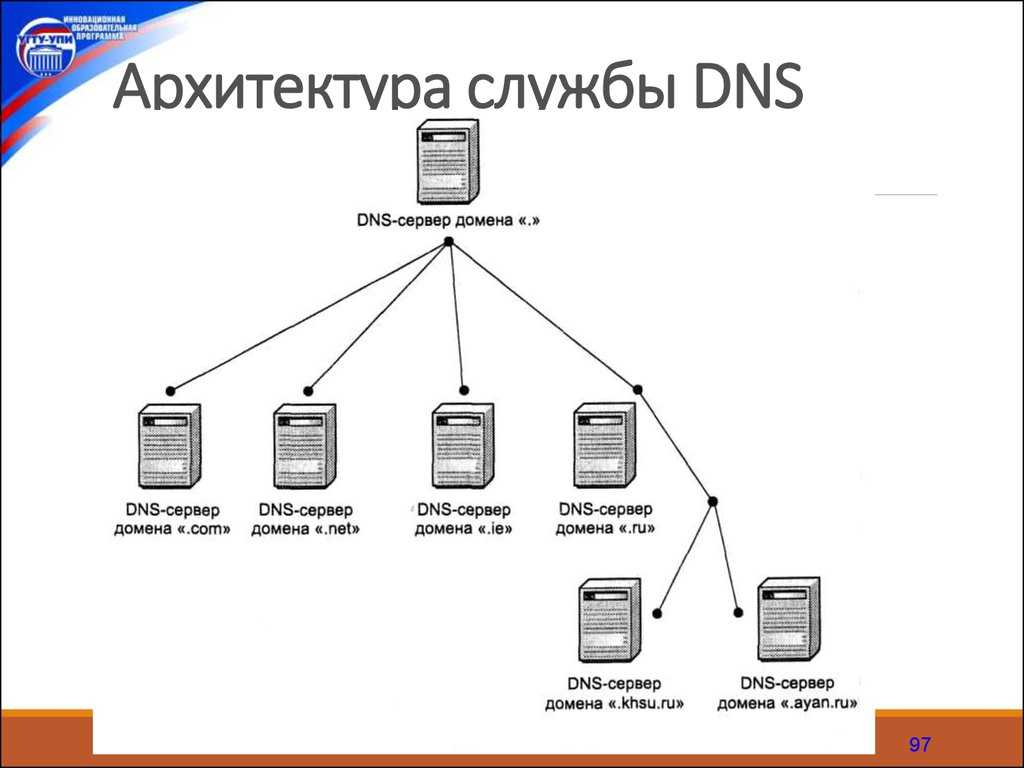
Чтобы просмотреть записи ресурсов DNS для зоны
В диспетчере сервера щелкните IPAM . Появится консоль клиента IPAM.
На панели навигации в разделе МОНИТОРИНГ И УПРАВЛЕНИЕ щелкните Зоны DNS . Панель навигации делится на верхнюю панель навигации и нижнюю панель навигации.
В нижней панели навигации нажмите Forward Lookup , а затем разверните список доменов и зон, чтобы найти и выбрать зону, которую вы хотите просмотреть. Например, если у вас есть зона с именем dublin, щелкните dublin .
На панели отображения по умолчанию отображаются DNS-серверы для зоны. Чтобы изменить представление, щелкните Текущее представление , а затем щелкните Записи ресурсов .
Отображаются записи ресурсов DNS для зоны. Чтобы отфильтровать записи, введите текст, который вы хотите найти в Фильтр .




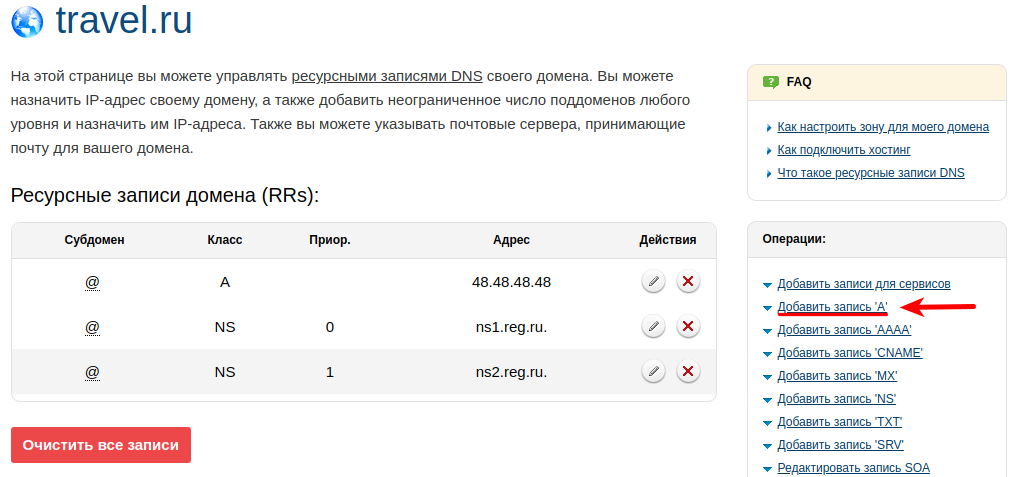 com 1.1.1.1
Сервер: [1.1.1.1]
Адрес: 1.1.1.1
Неавторитетный ответ:
Название: pornhub.com
Адрес: 66.254.114.41
>
com 1.1.1.1
Сервер: [1.1.1.1]
Адрес: 1.1.1.1
Неавторитетный ответ:
Название: pornhub.com
Адрес: 66.254.114.41
> 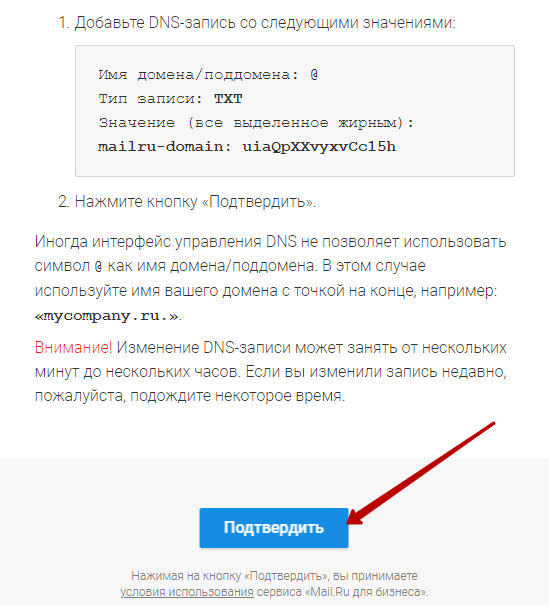 0.0/24 (маска 255.255.255.0)
Шлюз по умолчанию: 192.168.0.1
Метрика шлюза: 0
InterfaceMetric: 55
DNS-серверы, настроенные через DHCP: 194.168.4.100.
194.168.8.100
Зарегистрируйтесь с каким суффиксом: Только основной
WINS-серверы, настроенные через DHCP: нет
0.0/24 (маска 255.255.255.0)
Шлюз по умолчанию: 192.168.0.1
Метрика шлюза: 0
InterfaceMetric: 55
DNS-серверы, настроенные через DHCP: 194.168.4.100.
194.168.8.100
Зарегистрируйтесь с каким суффиксом: Только основной
WINS-серверы, настроенные через DHCP: нет